Lenco IR-2100 Manual
Læs gratis den danske manual til Lenco IR-2100 (125 sider) i kategorien Radio. Denne vejledning er vurderet som hjælpsom af 14 personer og har en gennemsnitlig bedømmelse på 4.8 stjerner ud af 7.5 anmeldelser.
Har du et spørgsmål om Lenco IR-2100, eller vil du spørge andre brugere om produktet?

Produkt Specifikationer
| Mærke: | Lenco |
| Kategori: | Radio |
| Model: | IR-2100 |
Har du brug for hjælp?
Hvis du har brug for hjælp til Lenco IR-2100 stil et spørgsmål nedenfor, og andre brugere vil svare dig
Radio Lenco Manualer









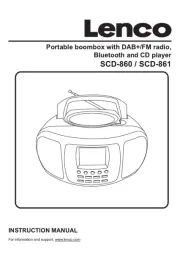
Radio Manualer
- Lexon
- Ricatech
- Libovgogo
- Trevi
- AmpliVox
- H-Tronic
- AEG
- Irox
- Kärcher
- Brionvega
- Pryme
- Technaxx
- Silva Schneider
- Parrot
- Daewoo
Nyeste Radio Manualer









